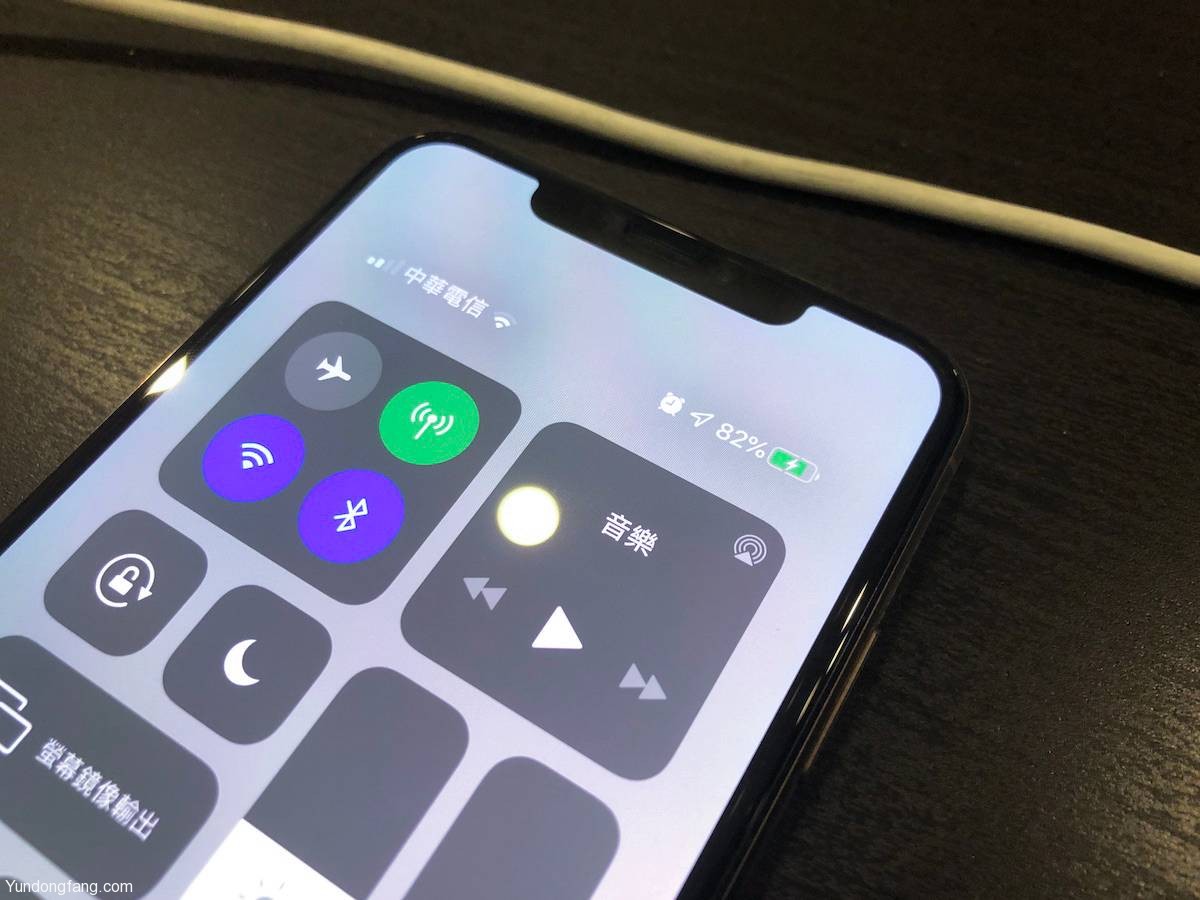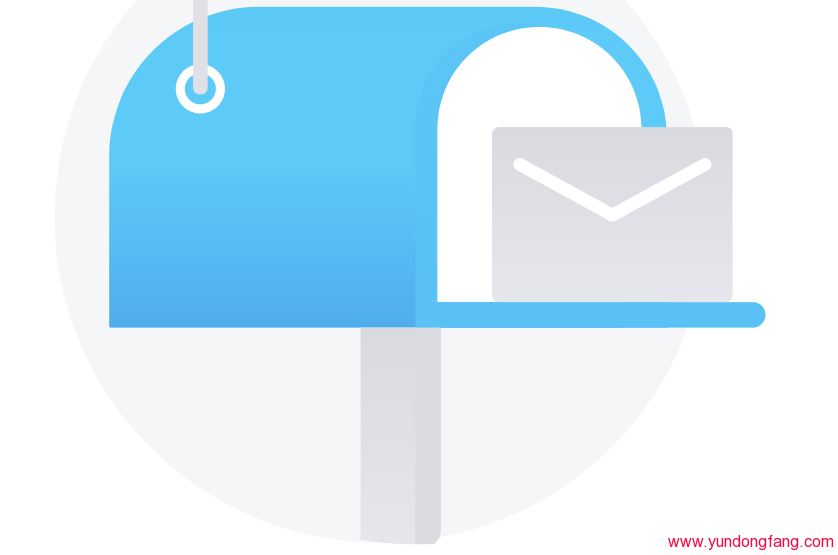苹果周四发布了一份支持文档,详细介绍了用户在某些MacBook Pro机型上安装macOS Big Sur遇到问题时应采取的步骤。从2013年末或2014年中开始,一些用户在其13英寸MacBook Pro上安装Big Sur时会遇到问题。
在某些情况下,更新会导致永久性黑屏或带有穿过其中的直线的圆的黑屏,在安全模式下重新启动计算机时,该问题无法解决。使用Apple的Internet Recovery工具的尝试也未成功。
Apple在今天的“支持页面”文档中确认了此问题,并提供了一种可能的解决方法。
如果受影响的Mac无法正常启动,Apple表示:
- 按住Mac上的电源按钮至少10秒钟,然后松开。如果您的Mac已打开,则它将关闭。
- 从Mac上拔下所有外部设备,包括所有显示器和USB配件,然后取出SDXC卡插槽中插入的所有卡。然后打开Mac。
- 如果问题仍然存在,请按照电池不可拆卸的笔记本计算机所述重置SMC。
- 如果问题仍然存在,请重置NVRAM或PRAM。
要重置SMC,用户必须同时按下键盘左侧的Control和Option键,以及键盘右侧的Shift键七秒钟,然后同时按下电源按钮。接下来,用户再按住所有四个键七秒钟,然后松开它们,然后按电源按钮打开Mac。
重置NVRAM和PRAM要求用户关闭计算机,按住Option,Command,P和R,直到Apple徽标出现两次并消失约20秒为止。
如果上述方法无效,Apple会指示MacBook所有者联系Apple支持。该公司补充说,当具有更全面的解决方案时,“支持页面”文档将被更新。
如何重置Mac的SMC
重置系统管理控制器(SMC)可以解决与电源,电池,风扇和其他功能有关的某些问题。
本文仅适用于具有Intel处理器的Mac计算机。
在具有T2芯片的计算机上重置SMC
如果您的Mac具有Apple T2安全芯片,请按照以下步骤操作。如果需要帮助,请 联系Apple支持。
带有T2芯片的笔记本电脑
重置SMC之前,请尝试以下步骤:
- 关闭您的Mac。
- 按住电源按钮10秒钟,然后释放按钮。
- 等待几秒钟,然后按 电源按钮 打开Mac。
如果问题仍然存在,请按照以下步骤重置SMC:
- 关闭您的Mac。
- 在内置键盘上,按住以下所有键。您的Mac可能会打开。
-
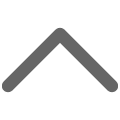 键盘左侧的控件
键盘左侧的控件 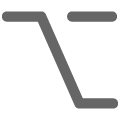 键盘左侧的选项(Alt)
键盘左侧的选项(Alt) -
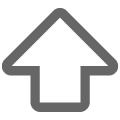 在键盘右侧移动
在键盘右侧移动
-
- 按住所有三个键7秒钟,然后同时按住电源按钮。如果您的Mac处于打开状态,则在按住键时它将关闭。
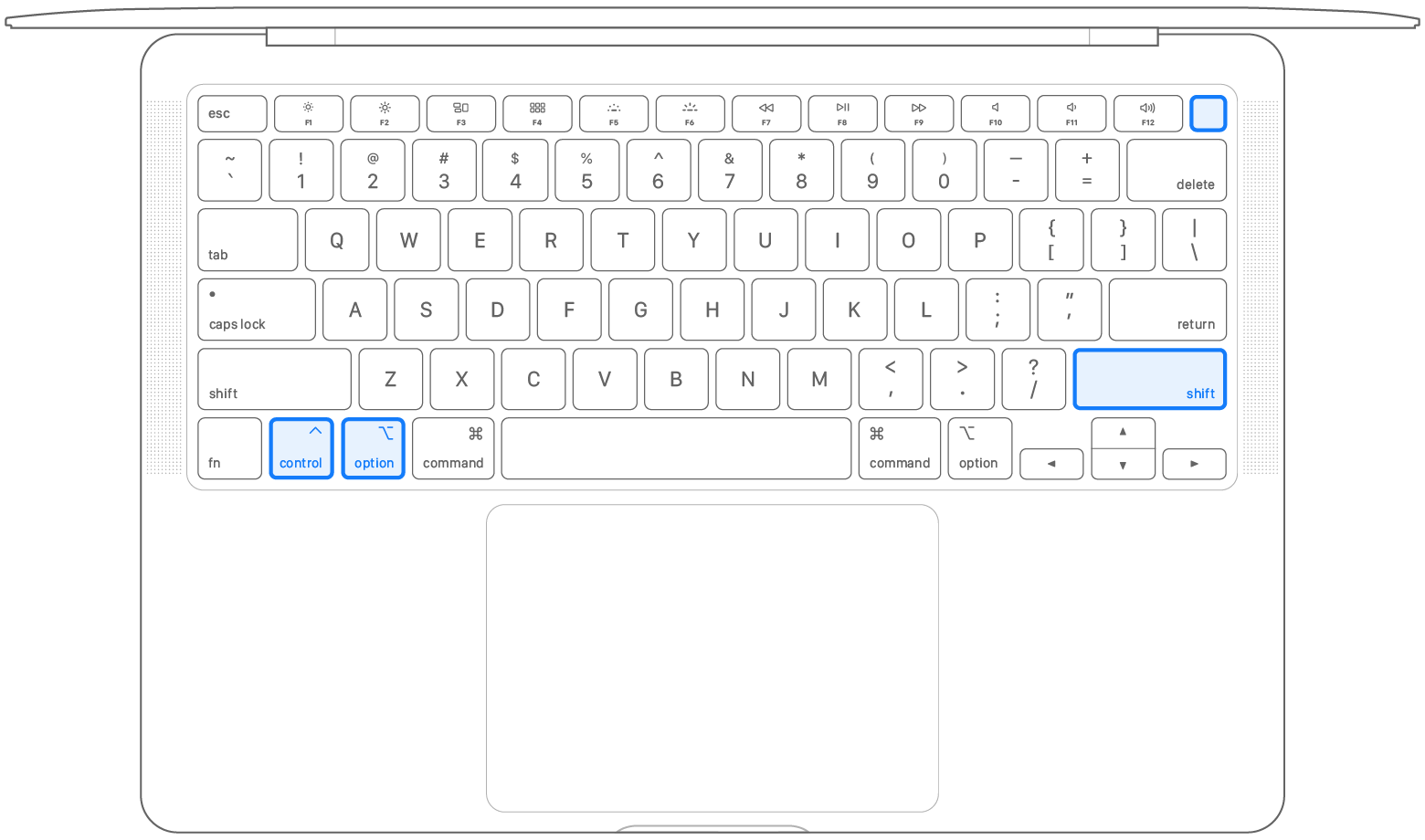
- 继续按住所有四个键7秒钟,然后松开它们。
- 等待几秒钟,然后按电源按钮打开Mac。
带有T2芯片的台式计算机
- 关闭您的Mac,然后拔下电源线。
- 等待15秒钟,然后重新插入电源线。
- 等待5秒钟,然后按电源按钮打开Mac。
在其他计算机上重置SMC
如果您的Mac没有Apple T2安全芯片,请按照以下步骤操作。如果需要帮助,请 联系Apple支持。
带有不可拆卸电池的笔记本电脑
这适用于2009年中至2017年推出的MacBook Pro机型,2017年或更早推出的MacBook Air机型以及除MacBook(13英寸,2009年中)以外的所有MacBook机型。
- 关闭您的Mac。
- 在内置键盘上,按住以下所有键:
-
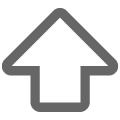 在键盘左侧移动
在键盘左侧移动 -
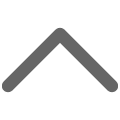 键盘左侧的控件
键盘左侧的控件 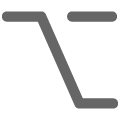 键盘左侧的选项 (Alt)
键盘左侧的选项 (Alt)
-
- 按住所有三个键的同时,也按住 电源按钮。
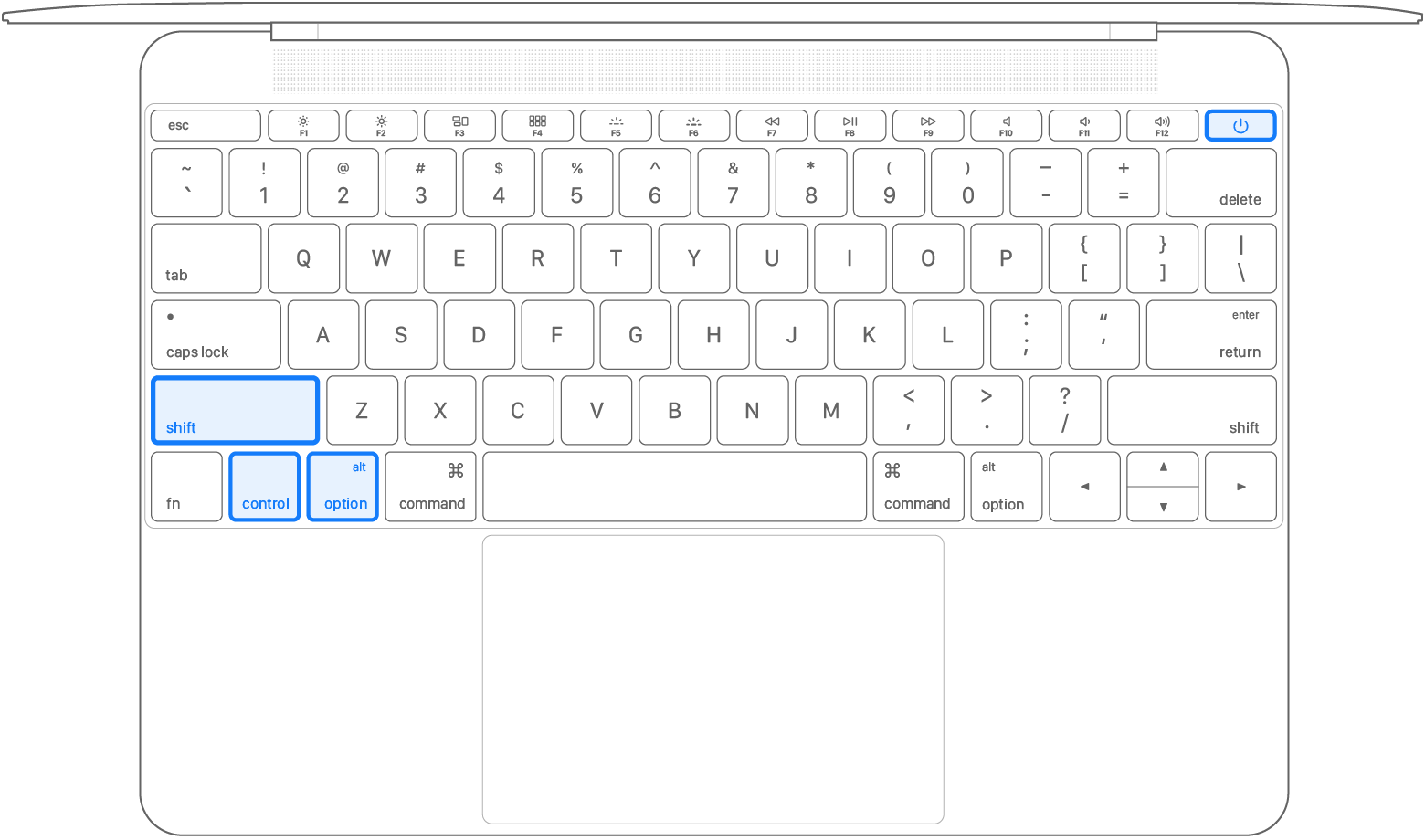
- 按住所有四个键10秒钟。
- 释放所有键,然后按电源按钮打开Mac。
带有可拆卸电池的笔记本电脑
这适用 于2009年初或更早推出的所有MacBook Pro 和 MacBook型号,以及MacBook(13英寸,2009年中)。
- 关闭您的Mac。
- 取出电池。(如果需要帮助将其删除,请与 Apple Store 或 Apple授权服务提供商联系。)
- 按住电源按钮5秒钟。
- 重新安装电池。
- 按电源按钮打开Mac。
台式电脑
- 关闭您的Mac,然后拔下电源线。
- 等待15秒钟,然后重新插入电源线。
- 等待5秒钟,然后按电源按钮 打开Mac。
关于SMC
系统管理控制器负责管理与以下功能有关的行为:
- 电源,包括电源按钮和USB端口的电源
- 电池和充电
- 风扇和其他热管理功能
- 指示灯或传感器,例如状态指示灯(睡眠状态,电池充电状态等),突然运动传感器,环境光传感器和键盘背光
- 打开和关闭笔记本计算机机盖时的行为
重置SMC不会影响NVRAM或PRAM的内容。
未经允许不得转载:表盘吧 » Apple解决了影响2013和2014 MacBook Pro机型的macOS Big Sur升级问题